博克服装CAD制版说明操作手册
博克CAD操规范及问题详解

一、系统疑难问题解答1.为什么系统安装后无法运行?答:系统无法运行一般是:其一、由于加密锁没有装好。
解决方法为重新安装加密锁驱动,根据提示插入加密锁。
如果事先已经插入加密锁,需要以下设臵:“控制面板—系统—硬件—设备管理器”,在有黄色惊叹号的USB上面右键,选择“更新驱动程序”。
其二、可能是没有复制加密文件。
需要找到与加密锁一致的加密文件复制到“博克智能服装CAD系统”内。
2.安装后为什么不能显示首介面?答:博克CAD系统首界面有Flash动画,首界面不能显示需要安装Flash软件,然后重新打开。
3.首界面显示不完整(太大或太小)?答:将系统分辨率调整至1024 X768(屏幕上按右键,选择属性—设臵,将分辨率设臵好后按确定即可)。
对于宽屏的显示器应该用不同的设臵。
4.尺码表打不开?答:双击“博克智能服装CAD系统”内的install.bat文件,安装插件后即可。
5. 因断电或操作失误等导致死机后如何找到系统非正当关闭前的文件?答:再次打开软件,点击“上次文档”即可恢复文件最好是隔一段时间就保存一次文件,以免引起不必要的损失。
6.安装的博克CAD,在每次打开时都要进行注册?答:每次需要注册时可以先右键点击博克图标→选属性→打开后点击兼容性,点选可以兼容这个程序,确定即可。
7. 重新做了一次系统,为什么打印出来的字很小而且字之间的间距很大?答:字体出现这种情况,是因为字体库没有调用,重新做系统后也要重新安装软件,才有可能将字体库调用上。
8.一台电脑无法打开另一台电脑的文件?答:①软件版本不一致,旧版无法打开新版;②文件加密。
9. NewMark和Boke Mark有什么区别?答:主要是根据各位师傅实际使用的不同情况,在裁片选取方式方面不同。
前者可以设臵任何一个裁片,并有刷新功能。
后者必须整件整件的设臵,没有刷新。
10.打开旧档案就自动退出,是怎么回事呀?答:有几个原因:1、版本不一致,旧版本无法打开新版本的文件。
博克服装CAD制版说明操作手册

————目录————第一部分基础篇一、引导软件风格 (3)设计流程 (3)自动设计 (3)二、智能模式纸样中心智能模式1、关于智能模式 (5)2、绘图功能用法 (5)3、编辑功能用法 (8)4、特殊功能用法 (12)5、右键功能切换 (14)裁片中心智能模式1、缝边标记 (15)2、逢角处理 (16)3、工艺线及内部线设置 (19)4、裁片分割 (19)5、裁片移动 (20)6、点放码 (20)7、曲线放码 (24)8、裁片右键功能菜单 (24)9、空白处右键功能采单 (27)10、裁片中心智能模式快捷键 (29)三、尺码表 (29)四、纸样中心常用工具 (30)五、纸样中心专用工具1、画线 (33)2、求点 (36)3、专用工具 (38)4、点线编辑 (41)5、省褶 (43)6、生成裁片 (46)六、输入1、数字化仪输入 (47)2、图片输入 (48)七、素材库1、保存素材库 (49)2、打开素材库 (49)3、常用素材 (50)八、裁片中心常用工具 (51)九、裁片中心专用工具1、裁片标识 (54)2、工艺线 (57)3、裁片分割 (58)4、褶裥 (58)5、旋转修整 (60)6、放码 (60)十、系统设置 (62)十一、排料中心1、设置 (65)2、排料 (67)3、显示 (68)4、检测 (68)5、清除 (68)6、对条格 (68)7、排料报告 (69)8、其它 (70)9、待排区操作 (71)10、排料区 (72)11、混排 (72)十二、打印输出1、绘图仪输出 (73)2、切割机输出 (74)3、打印机输出 (75)十三、格式转换 (75)十四、快捷键列表 (77)第二部分实战篇一、女短裙 (79)二、女裤 (83)三、女衬衫 (90)第一部分基础篇博克BOKE智能服装CAD系统是由博克国际(香港)有限公司与美国科研人员合作开发的最新一代智能型服装CAD系统,也是目前智能化程度最高的服装CAD系统。
博克服装CAD使用技巧
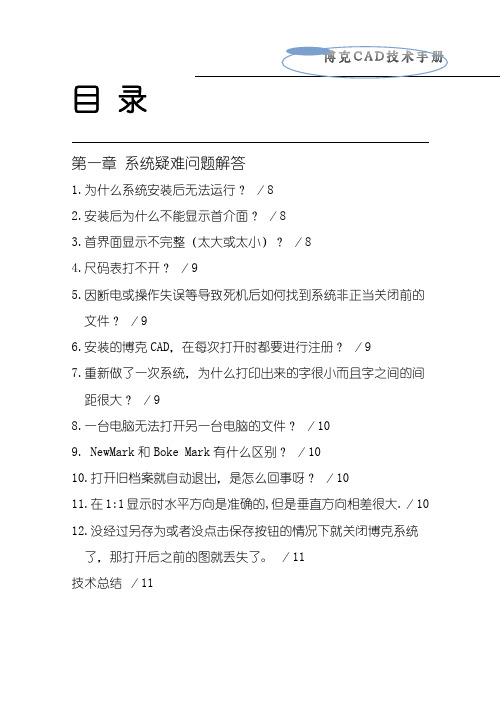
目录第一章系统疑难问题解答1.为什么系统安装后无法运行?/82.安装后为什么不能显示首介面?/83.首界面显示不完整(太大或太小)?/84.尺码表打不开?/95.因断电或操作失误等导致死机后如何找到系统非正当关闭前的文件?/96.安装的博克CAD,在每次打开时都要进行注册?/97.重新做了一次系统,为什么打印出来的字很小而且字之间的间距很大?/98.一台电脑无法打开另一台电脑的文件?/109. NewMark和Boke Mark有什么区别?/1010.打开旧档案就自动退出,是怎么回事呀?/1011.在1:1显示时水平方向是准确的,但是垂直方向相差很大./1012.没经过另存为或者没点击保存按钮的情况下就关闭博克系统了,那打开后之前的图就丢失了。
/11技术总结/11博克CAD系统操作技术手册第二章纸样中心疑难问题解答1.线条显示有锯齿状如何处理?/122. 放大或缩小纸样时,纸样不见了怎么办?/123. 如何建立或取消关联?/124. 打版时是否可以不考虑放码量?/135. 有些特殊的转省如何处理?/136. 展开时如果前边的一部分要求有固定的尺寸,然后在展开的话怎么办?/137. 在一条曲线上加两个省,会出现多余的线?/138. 口袋转角处如何加省?/149. 要做成的V形省自动放码如何做?/1410.在曲线上的点好多,能否一键删除点?/1511.对折的裁片,应用加单折工具,有的可以在上下两头加量,有的只可以在一头加量?/1512.博克CAD具有数字化记忆功能,方便随时修改数据,但有些点却无法找出数据,是什么原因?/1513.如何做右图的平行曲线(虚线),要求平行距离5CM,与两侧相交。
/1514. 关联复制出来的东西,曲线为什么不跟着关联?/1615. 智能模式下线等分不能超过10?/1616.智能模式下的框选操作,画的都是框,选不中线?/1617. 在转省的时候,转完后袖笼弧线怎么不显示/1618.在对话框输入小数的时候,怎么会有一个小对话框,都是小数?/1719. 在省褶里边的等分展开功能,可以将裁片等分展开。
博克服装CAD制版说明操作手册

————【2 】目次————第一部分基本篇一.引诱软件作风 (3)设计流程 (3)主动设计 (3)二.智能模式纸样中间智能模式1.关于智能模式 (5)2.画图功效用法 (5)3.编辑功效用法 (8)4.特别功效用法 (12)5、右键功效切换 (14)裁片中间智能模式1.缝边标记 (15)2.逢角处理 (16)3.工艺线及内部线设置 (19)4.裁片朋分 (19)5.裁片移动 (20)6.点放码 (20)7.曲线放码 (24)8.裁片右键功效菜单 (24)9.空白处右键功效采单 (27)10.裁片中间智能模式快捷键 (29)三.尺码表 (29)四.纸样中间常用对象 (30)五.纸样中间专用对象1.画线 (33)2.求点 (36)3.专用对象 (38)4.点线编辑 (41)5.省褶 (43)6.生成裁片 (46)六.输入1.数字化仪输入 (47)2.图片输入 (48)七.素材库1.保存素材库 (49)2.打开素材库 (49)3.常用素材 (50)八.裁片中间常用对象 (51)九.裁片中间专用对象1.裁片标识 (54)2.工艺线 (57)3.裁片朋分 (58)4.褶裥 (58)5.扭转修整 (60)6.放码 (60)十.体系设置 (62)十一.排估中间1.设置 (65)2.排料 (67)3.显示 (68)4.检测 (68)5.消除 (68)6.对条格 (68)7.排料报告 (69)8.其它 (70)9.待排区操作 (71)10.排料区 (72)11.混排 (72)十二.打印输出1.画图仪输出 (73)2.切割机输出 (74)3.打印机输出 (75)十三.格局转换 (75)十四.快捷键列表 (77)第二部分实战篇一、女短裙 (79)二、女裤 (83)三、女衬衫 (90)第一部分基本篇博克BOKE智能服装CAD体系是由博克国际(喷鼻港)有限公司与美国科研人员合作开辟的最新一代智能型服装CAD 体系,也是今朝智能化程度最高的服装CAD体系.作为全球最先辈的服装CAD体系,其壮大的竞争优势表现如下:1、无需选择庞杂对象,独创的智能模式可以应用鼠标完成绝大部分操作;2.先辈的智能主动放码使放码时光缩短为零,效力晋升无与伦比;3.壮大的修正功效胜过任何同类产品,具备联动修正.数字化记忆等功效;4.主动设计功效快速主动生成你须要的纸样,节俭更多时光;5.加倍先辈的文件加密方法可以确保您的劳动成果不被盗取;6.先辈的主动保存功效,确保您的劳动成果万无一掉;7.国际标准的售后办事和快速中断的进级免去您的后顾之忧;8.博克网站供给壮大的在线支撑,您可以下载注册版软件和新款纸样,在线进修,还可以进入博克人才中间查找须要的技巧人才.9.最好的性价比让您获得最好的回报.一.主动设计打开软件界面选择进入主动设计中间选择任何一个类型即可以进入其设计中间,比如选择第一个时装,消失在欧码或亚码库里选择任何一个格式,会消失该格式的规格表输入必要尺码后,肯定,则该纸样主动完成二.智能模式纸样中间智能模式1、关于智能模式在本体系的主界面中选择“手动设计”进入纸样中间后,体系默以为进入智能模式.在智能模式下体系会主动断定操作者的设计意图,依据操作的方法及对象不同,体系会主动实现画图.编辑等不同的功效.智能模式中包含了构造设计所须要的绝大部分常用功效,您完整不必选择其它烦琐的对象就能实现所有的操作.当然,依据每小我的习惯不同,您也可以选择其它专用对象,您还可以经由过程按键盘最左上角的Esc键从新进入智能模式,也可以经由过程体系对象上面的“”按钮进入智能模式.2、画图功效用法方框: 1.空白处左键拖动鼠标即可画出方框.2、参数栏内输入相干参数.注:从点开端画方框须要按住shift键.参数栏参数设置办法如下:假如须要从尺码表内挪用公式,就选择,体系会消失,选择必要的公式即可.也可以在参数栏直接输入随便率性所需数值,然后在厥后的方框内输入档差(留意:挪用公式的无须输入档差),如是不等差档差就选择.线上主动捕捉点还可以选择参考比例,比例后面可以加减尾数.以下所有部分参数输入办法雷同.平行线: 1.从参考线上左键拖动鼠标至目标侧.2.参数栏内输入平行线的根数和间距.(平行线每次最多100条)直线: 1.空白处或点上单击左键肯定直线的始端.留意:这时可以经由过程右键切换自由直线与丁字尺.2.在空白处或点上再次单击左键肯定直线的末尾.3.右键停止并输入有关数据即可(若停止点在已知点上则不须要输入数据).留意:直线除了可以输入线长和档差外还可以输入直线与程度偏向的夹角,也可输入角度放码量.角度挪用公式只修正基码的角度值,不参与主动放码.曲线: 1.从任一点或空白处单击左键开端绘制曲线.2.依据须要移动鼠标并单击左键肯定曲线点(可以在空白处或在已知的固定点上)绘制曲线的外形.按Z键可以产生转折点3.肯定最后一点右键停止.留意:绘曲线点的进程中可以直接在线上取点,也可以直接以某点为中间产生偏移点(须要按住ctrl键求偏移点).线上取点主动以接近一端开端量取,也可以选择“参考另一端”或“参考邻近点”以及“参考指定点”.延长线:1.框选须要延长的线段.2.在延长一端单击左键,移动鼠标并左键肯定即可以画出该线的延长线,或缩进.3.输入相干的数据.留意:也可以经由过程线外的任一点绘制该线的平行线.曲线的延长线为该端点的切线.1 2类似线:A) 1.点击键盘上的E键,点选参考线.2.点选对应始端.3.点选对应末尾;右键退回智能模式.留意:参考线红色标记的点为始端,始末尾可以事先定好,也可以直接在线上拔取.1 2 3B) 类似曲线也可以感化于已有的曲线,用法如下:1.点击键盘上的E键,点选参考线.2.+Ctrl点选另一曲线接近参考端.垂线:1.经由过程线外一点开端后,将鼠标放在须要垂直的线上,点击键盘上的T键,即可画出该线的垂线.2.若从线上某点开端,先左键单击该点,然后将鼠标放在线上点击键盘上的T键,然后移动鼠标画该线的垂线.切线:A)由已知点开端取曲线的切线1.点击已知点2.光标移到目标曲线上按‘R’键1 2B)由曲线开端取切线1.曲线上按‘R’键2.连到点.线.或随便率性处单击左键偏移点:1.从已知点开端按住左键拖动鼠标即.2.分离输入程度竖直或点距的偏移量.留意:体系默以为设置“横向纵向”的偏移量,可以经由过程选择设置“点距横向”以及“点距纵向”设置不同方法的偏移量.交叉线:1.从已知点开端按住左键拖动鼠标至点或线.2.输入线上点的数据(若至点则不必输入数据).留意:体系默认程度竖直线.Alt+左键拖动则是竖直程度线.1 2线上点:1.在线上单击左键.2.输入距离参考点的长度.留意:线上取点主动以接近一端开端量取,也可以选择“参考另一端”或“参考邻近点”以及“参考指定点”.等分:等分线:1.光标放在线上按须要的等分的数字即可.等分曲线上两点间的线:1、点选肇端点.2、光标放在线上按须要的等分的数字.3、点选停止点.1 2 3等分两点之间:1.点选开端点.2.光标放在停止点上,按数字键即可.1 2交点:按住X键分离单击两订交的线.订交前订交后单圆规:1.单击某已知点.2.移动鼠标至目标直线上,按右键.3.输入点到线的长度数据.1 2 3双圆规:1.单击某已知点.2.移动鼠标至另一点上,按右键.3.移动鼠标至目标地位单击左键.4.输入两半径的长度.1 2 3 4画圆:按O键画圆.移动光标点左键,输入参数.Shift+O画椭圆.移动光标点左键,输入参数.3.编辑功效用法曲线调剂: 1.右键单击须要调剂的线.2.左键拖动调剂点或随便率性点即可调剂曲线的外形.3.空白处点右键确认.留意:拖动随便率性处可以增长调剂点,点上双击可以将曲线点改为转折点,调剂点上点右键可以撤消调剂点.按住ctrl键的同时点击线可以增长调剂点(无须拖动).调剂线时按S键可以显示曲线的线长数据以及调剂点到两头点连线的垂直长度.也可经由过程掌握点的相对移动数值进行调剂曲线.注:修正曲线时,显示曲线点移动坐标数字横向及纵向为相对于原始点的位移,垂直数据为相对于两头连线的绝对距离修正数据:1.在对象上单击右键.2.修正响应的数据.留意:按住ctrl键,右键可以拖动须要修正的对象.调剂线长:1.框选参考线.2.按住Ctrl键点选调剂线接近移动端.3.选择不同的调剂方法,输入相干数据并肯定.留意:可以分离选择等长.差值以及斜度三种不同的调剂方法.也可选择移动方法.“端点连线”功效:曲线沿两头连线的延长线偏向调剂线切割:1.按住Q键的同时点选切割线.2.按住Q键的同时点选被切割线保留端.留意:可以中断切割多条线.线拼接:按住P键分离点选两条有公共交点的线段即可.线打断:1.点选H键(留意按一下即松开).2.在须要断开的线上点左键.3.输入相干的数据即可.以线上点断开时,点H键后,点选点,点选线即可.画螺旋线:当光标在点上或随便率性地位按“L”键则弹出对话框,填写响应参数即可量角器功效:操作方法如下:1.点选圆心;2.按下参考点拖动光标;3.输入响应参数.拔取编辑:中断框选(体系默以为压框选)或第一条线框选今后点选对象停止后右键,消失以下功效选项:生成裁片:按次序所选中的线条主动生成裁片.留意:体系会提醒选择内部线,点选或框选今后右键停止(假如没有内部线就直接按右键),然落后行裁片信息的设置.“内部线主动加剪口”选项:若内部线的端点在边沿上,则主动加剪口.自由平移:将对象移动到随便率性地位.定量平移:将选中的部分移动必定的大小.用于修正板图大小.注:当有帮助线时沿线平移.点平移:分离选择图上任一点和该点移动目标点,则该图按照指定的点进行移动.点平移后,对应点主动粘合在一路,假如不要粘合则按住ctrl联系关系复制:复制一个同样的图形,与原图形有联系关系.非联系关系复制:复制一个同样的图形,与原图形没有联系关系.程度对称:程度对称复制一个与原图雷同的图形,与原图没有联系关系.竖直对称:竖直对称复制一个与原图雷同的图形,与原图没有联系关系.区域复制:复制一个关闭的框选区域.区域复制要像生成裁片的方法选线.扭转复制:先选择扭转中间,然后拖动任一点进行扭转.对称复制:点选对称轴或对称点即可.留意:中断选择两点即以为两点连线为对称轴,若在点上单击两次为以该点对称.平移复制:分离选择选择图形上的一点和平移后的对应点即可.假缝复制:分离选择被复制的一点.复制到的对应点;被复制的另一点与该点的对应点即可.留意:扭转复制.对称复制.平移复制以及假缝复制的线为黄色,会跟着本来线形的变化而变化.修正线型:可以将选中的线形修正为虚线.波浪线等.曲线掌握点:设置该曲线掌握点的个数.泡泡袖:见特别功效用法.省转移:见特别功效用法.加省山:见特别功效用法.角衔接:框选须要角衔接的直线;右键,选择角衔接即可.框选直线选择角衔接成果接角圆顺:依次框选拼接线;依次框选缝合线;右键,选择接角圆顺;调剂拼接曲线外形,右键肯定.1框选拼接线 2框选缝合线 3调剂曲线外形求交点:框选须要订交的线段;右键,选择“求交点”即可.外公切线. 内公切线:1.框选两圆上可做公切线的圆弧2.右键菜单中选择“外公切线”或“内公切线”若是撤消了联系关系,改按以下步骤操作1.框选两圆上可做公切线的圆弧(先选的为圆弧A,后选的为圆弧B)2.点选圆弧A的圆心3.点选圆弧A上的任一点4.点选圆弧B的圆心5.点选圆弧B上的任一点6.右键菜单中选择“外公切线”或“内公切线”若不能画出切线,可能是选择对象或次序有误保存素材库:可以将框选的对象保存到素材库(便利今后调出应用).须要输入名称,肯定即可.撤消联系关系:框选的部分化除联系关系关系(解除联系关系后可以随便删除某一部分,会影响主动放码).截图复制:框选的部分可以被复制到word等其它软件内.设置点序:撤消点序:删除:将选中的对象删除.撤消:撤消拔取操作,恢复到智能模式初始状况.4、特别功效用法尖省: 1.光标放在须要加省的线上按V键.2.输入自参考端的距离,肯定.3.拖动鼠标画出垂直于省打开线的省线(留意角度可以修正),既可以在空白处单击左键肯定省尖,也可以在已知的点上单击左键肯定省尖.4.在弹出的设置框内进行必要的设置肯定即可.5.加省后会主动生成一个“省的图元”,在智能对象中点选它可以修正.留意:1.经由过程点选“直线边/曲线边”可以设置省线为直线和曲线,曲线可以调剂弧度.2.省打开偏向可以选择“双向.顺时针.逆时针”.3.选中孔位后可以设置孔位距离省尖的大小.4.选择插入省后可以按照顺时针或逆时针偏向插入省量,使加省的线长保持不变.别的,插入的长度可以选择“沿线.程度.竖直”等不同的方法.5.选中“省山”后可以设置省山的倒向.2 3 4注:对话框省量可以挪用公式(只是公式盘算值,并不能主动放码).菱形省:1.在省中间点上点W键.2.输入相干数据后肯定即可.留意:1.省长.省宽等数据可以随便修正(肯定后也可以在智能模式中修正数据).2.孔位有两个,分离是距离省长尖的孔位和省宽尖的孔位.3.竖直角默以为90度,也可以修正为随便率性角度.4.经由过程点选“直线边/曲线边”可以设置省线为直线和曲线,曲线可以调剂弧度(可以经由过程拖动曲边调剂滑块进行调剂,也可在肯定后用智能模式或曲线调剂方法中断调剂曲线外形).转省:依次选择(第一条必须框选,后面的可以框选也可以点选)省打开线固定侧.省线固定侧.省线移动侧.省打开线移动侧.追随移动线.新省线.转省固定点,右键后选择省转移,设置转移的量,肯定即可.加省山:分离选择省线和省山倒向侧,体系会主动增长省山.插入省:1.在须要加省的线上按N键.2.输入自参考端的距离,肯定.3.移动鼠标画出垂直于省打开线的省线(留意角度可以修正),既可以在空白处单击左键肯定省尖,也可以在已知的点上单击左键肯定省尖.4.点选扭转固定点.5.框选或点选须要移动的线.6.右键肯定,输入必要的参数.1.2 34.5. 6 插省后成果泡泡袖:1、在须要插入量的地位绘制睁开线.2、框选袖山弧线,框选或点选睁开线.3、右键,选择“泡泡袖”.4、输入睁开量,选择插入类型,肯定即可.留意:1.插入类型有“尖省.活褶.碎褶”三种不同类型.2.尖省可以选择主动加省山,也可以做好后逐个加省山(这种方法可以分离加不同的偏向).1 2 34 尖省活褶碎褶5、右键功效菜单智能模式下在空白处单击右键,可以快速进行如下切换:其它对象:切换到其它对象(挪用对象).留意:挪用其它对象后按ESC键可以回到智能模式.全屏操作显示/对象显示:切换全屏操作显示和对象显示线形设置:对今后所划线形进行设置.一片袖:主动设计一片袖,输入相干数据即可.两片袖:主动设计两片袖,输入相干数据即可.调出其它素材:挪用素材库内的素材.选中后打开即可.撤消.恢复:分离可以往上一步撤消及撤消后恢复所撤消的步骤. 尺码表:直接进入尺码表编辑.裁片.排料:分离可以进入裁片中间及排估中间.裁片中间智能模式裁片中间智能模式包含了裁片中间各个对象组的大部分功效.依据操作的方法及对象不同,分离可以实现缝边设置.剪口标记.工艺线及内部线设置.裁片朋分.裁片扭转移动,以及点放码等各类处理.1.缝边标记缝边设置:直接点选裁片轮廓(净样)线,输入须要的缝边大小即可.体系默以为缝边双方相等,经由过程可以将缝边设置为“两头不等”或“半数”.两头不等时,可以分离设置始端和末尾的宽度,还可以设置“段差”.留意:始端与末尾是依据裁片轮廓顺时针偏向而定的.留意:只要一个缝边设为“负”,则所有缝边默以为“负”且所有缝角类型为“延长角”1 段差设置窗口2 段差设置前3 段差设置后局部缩水:选中某缝边后,点选“局部缩水”,在弹出的设置框内输入须要的数据,肯定即可.留意:“面料缩水率”是指该面料排料体系内的同一缩水率.贴边:1.选中某缝边后,点选“贴边”.2.输入贴边宽度和缩进大小并肯定.留意:1.贴边宽度是指在该面料缝边的基本上别的增长的宽度.2.可以按住ctrl键点选缝边直接设置贴边,其它雷同宽度的贴边可以按住shift键快速生成.3.半数裁片下脚不能直接取贴边,只有取了贴边再半数.布纹线调剂:可以点选布纹线始端后将布纹线移动到任何地位,也可以点选布纹线末尾后随便率性调剂布纹线的偏向.留意:假如须要与某直线平行,请分离点选该直线的两个端点.按住Shift键设置成0°.45°.90°移动光标选择.剪口设置:在轮廓线上的已有点上单击左键,或者在轮廓线的随便率性地位单击右键,输入该点的距离即可.留意:中断单击不同轮廓线,可以设置雷同距离的剪口.若愿望设置不同的剪口,请将鼠标放在空白处单击右键停止后再履行下一步操作.(当缝边过宽,剪口偏向不对时,手动调节.)Ctrl + 左键点选剪口:调剂剪口偏向;Shift + 右键点选剪口:修正剪口参数;对位剪口:1.按装H键的同时,依次点选第一组对位剪口的轮廓线始端,右键停止.2.按装H键的同时,依次点选第二组对位剪口的轮廓线始端,右键停止.3.输入相干的剪口信息.标记点设置:在裁片内部的点上单击左键即可.钮位设置:按住N键,直接单击线或中断点击两点,输入必要的钮位信息,肯定即可.留意:在同一个点上单击左键两次可以设置单个钮位.多个钮扣时假如不选择等分,可以经由过程间距列表设置不等距离.2.逢角处理:在裁片逢角处单击右键,选择相干缝角类型,依据提醒进行下一步操作.延长角:选择“延长角”菜单后体系主动将缝角设置为延长角设置前选择为延长角设置后切角:选择“切角”后,输入有关数据,并肯定.留意:切角有三种设置方法,可以依据现实须要加以选择.设置方法设置前设置后半数角:1.右键,选择半数角.2.点选对称边.3.输入对称轴长度.4.肯定即可.设置前设置参数设置后直角:1.右键,选择直角.2.点选本裁片垂直边接近端.3.点选另一裁片垂直边接近端.设置前设置后单直角:1.右键,选择单直角.2.点选垂直边接近端.设置前设置后限长直角:1.右键,选择限长直角.2.点选垂直边接近端.3.输入尖点距离直角边的长度,肯定.设置前设置数据设置后折叠角:1.右键,选择折叠角.2.设置预留长度,肯定.设置前设置参数设置后反折角:1.在参照裁片上(尖角地位)按右键,选择反折角.2.点选本裁片垂直边接近端.3.点选另一裁片反折边接近端.设置前设置后天然角:多折角:3.内部线及工艺线设置添加内部线:点选须要添加的构造线即可.若同时按下Ctrl键则不做主动割断处理留意:假如没有显示构造线,可以选择对象.删除内部线:点选须要删除的内部线即可.增长工艺线:按住G键的同时,中断选择须要设置的轮廓线,右键停止并设置线型.间距等,肯定即可.留意:体系默以为间距两头相等,点选前面的对勾,可以将其改为两头不等.假如设置的工艺线不在须要的偏向,可以经由过程点选“转变偏向”来转变其偏向.1 工艺线设置窗口2 设置前3 设置后增长网格线:按W键,在须要的裁片上单击左键即可,也可以选择转折点.曲线.转折点,对裁片的局部区域设置网格线.留意:点选网格线可以对其进行从新设置.网格线设置窗口设置前设置后4.裁片朋分在须要朋分的构造线上单击右键,消失以下菜单:选择朋分裁片:裁片朋分为两片.选择掏出裁片:再点选须要掏出的部位,则主动掏出一片该部分的裁片.留意:本来的裁片仍然消失.选择切除裁片:再点选须要切除的部位,则主动切除裁片的这一部分.5.裁片移动在裁片上按住左键拖动鼠标即可.6.点放码.操作方步骤:1.由空白处开端框选一个或多个放码点.2.选择放码类型.3.输入放码量即可.留意:1.放码量雷同的多点,可以按住shift键框选已经放好码的点,点选或框选其它放码点,右键停止.2.放码量可以输入,也可以选用输入框后面的下拉键,选择相干公式.3.选择启用后,可以输入缩水率,对于缩水率较大的面料如许确保放码准确.不同放码类型操作如下:天然偏向:按照横向和纵向放缩.操作办法:输入横向及纵向数据即可.假如须要不等差放码则须要修正该规格的放码量.留意:没有“—”号的表示右偏向和上偏向,加“—”号的表示左偏向和下偏向.自界说偏向:依据须要调剂放码偏向.(在显示放码量时操作)操作步骤:1、输入放码数据.2、左键点选放码点,拖动鼠标至适合地位.3、左键肯定即可.留意:调剂偏向时主动挨近双方的延长线偏向,也可以按住ctrl键调剂至随便率性偏向.自界说放码当修正角度时显示与参考线的角度,肯定后可以输入角度数据注:留意角度的正负号横向平行:横向放码完成后横向的线保持平行.操作步骤:1、设置放码量.2、点选须要平行的线.纵向平行:纵向放码完成后纵向的线保持平行.操作步骤:1、设置放码量.2、点选须要平行的线.双向平行:放码完成后横纵都保持平行.操作步骤:1、设置放码量.2、分离点选须要平行的线.线上比例点:线上的点按照线长比例放码.操作步骤:1、设置放码量.2、点选该点地点的线.线上距离点:线上的点按照所设的长度延线放码.操作步骤:1、点选该点地点的线.2、设置放码量.两点间比例点:按照所参考的两点间的比例放码.操作步骤:1、设置放码量.2、分离选择两参考点.放码前放码后偏向交点:两线订交处按照某线偏向放码.操作办法:点选参考线即可.垂直放码:与某直线或两点连线垂直偏向放码.操作办法:1.选择“垂直放码”2.点选参考线,或依次选择两参考点.延线放码:按照某线延长偏向放码.操作办法:1.选择“延线放码”2.点选参考曲线3.输入档差留意:1.此点必须是参考曲线的掌握端点。
博克服装CAD使用技巧

目录第一章系统疑难问题解答1.为什么系统安装后无法运行?/82.安装后为什么不能显示首介面?/83.首界面显示不完整〔太大或太小〕?/84.尺码表打不开?/95.因断电或操作失误等导致死机后如何找到系统非正当关闭前的文件?/96.安装的博克CAD,在每次打开时都要进展注册?/97.重新做了一次系统,为什么打印出来的字很小而且字之间的间距很大?/98.一台电脑无法打开另一台电脑的文件?/109. NewMark和Boke Mark有什么区别?/1010.打开旧档案就自动退出,是怎么回事呀?/1011.在1:1显示时水平方向是准确的,但是垂直方向相差很大./1012.没经过另存为或者没点击保存按钮的情况下就关闭博克系统了,那打开后之前的图就丢失了。
/11技术总结/11第二章纸样中心疑难问题解答1.线条显示有锯齿状如何处理?/122. 放大或缩小纸样时,纸样不见了怎么办?/123. 如何建立或取消关联?/124. 打版时是否可以不考虑放码量?/135. 有些特殊的转省如何处理?/136. 展开时如果前边的一局部要求有固定的尺寸,然后在展开的话怎么办?/137. 在一条曲线上加两个省,会出现多余的线?/138. 口袋转角处如何加省?/149. 要做成的V形省自动放码如何做?/1410.在曲线上的点好多,能否一键删除点?/1511.对折的裁片,应用加单折工具,有的可以在上下两头加量,有的只可以在一头加量?/1512.博克CAD具有数字化记忆功能,方便随时修改数据,但有些点却无法找出数据,是什么原因?/1513.如何做右图的平行曲线〔虚线〕,要求平行距离5CM,与两侧相交。
/1514. 关联复制出来的东西,曲线为什么不跟着关联?/1615. 智能模式下线等分不能超过10?/1616.智能模式下的框选操作,画的都是框,选不中线?/1617. 在转省的时候,转完后袖笼弧线怎么不显示/1618.在对话框输入小数的时候,怎么会有一个小对话框,都是小数?/1719. 在省褶里边的等分展开功能,可以将裁片等分展开。
博克服装CAD使用技巧
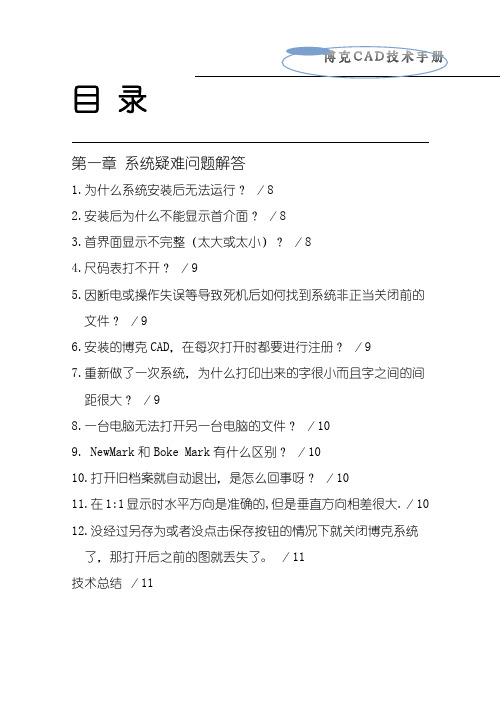
目录第一章系统疑难问题解答1.为什么系统安装后无法运行?/82.安装后为什么不能显示首介面?/83.首界面显示不完整(太大或太小)?/84.尺码表打不开?/95.因断电或操作失误等导致死机后如何找到系统非正当关闭前的文件?/96.安装的博克CAD,在每次打开时都要进行注册?/97.重新做了一次系统,为什么打印出来的字很小而且字之间的间距很大?/98.一台电脑无法打开另一台电脑的文件?/109. NewMark和Boke Mark有什么区别?/1010.打开旧档案就自动退出,是怎么回事呀?/1011.在1:1显示时水平方向是准确的,但是垂直方向相差很大./1012.没经过另存为或者没点击保存按钮的情况下就关闭博克系统了,那打开后之前的图就丢失了。
/11技术总结/11博克CAD系统操作技术手册第二章纸样中心疑难问题解答1.线条显示有锯齿状如何处理?/122. 放大或缩小纸样时,纸样不见了怎么办?/123. 如何建立或取消关联?/124. 打版时是否可以不考虑放码量?/135. 有些特殊的转省如何处理?/136. 展开时如果前边的一部分要求有固定的尺寸,然后在展开的话怎么办?/137. 在一条曲线上加两个省,会出现多余的线?/138. 口袋转角处如何加省?/149. 要做成的V形省自动放码如何做?/1410.在曲线上的点好多,能否一键删除点?/1511.对折的裁片,应用加单折工具,有的可以在上下两头加量,有的只可以在一头加量?/1512.博克CAD具有数字化记忆功能,方便随时修改数据,但有些点却无法找出数据,是什么原因?/1513.如何做右图的平行曲线(虚线),要求平行距离5CM,与两侧相交。
/1514. 关联复制出来的东西,曲线为什么不跟着关联?/1615. 智能模式下线等分不能超过10?/1616.智能模式下的框选操作,画的都是框,选不中线?/1617. 在转省的时候,转完后袖笼弧线怎么不显示/1618.在对话框输入小数的时候,怎么会有一个小对话框,都是小数?/1719. 在省褶里边的等分展开功能,可以将裁片等分展开。
博克服装CAD使用技巧

博克服装CAD使用技巧博克服装CAD是一种专业的服装设计软件,它可以帮助设计师快速、精确地制作服装图案。
在使用博克服装CAD的过程中,掌握一些基本的技巧和方法可以提高设计效率,同时也能让设计作品更加精美、实用。
本文将介绍一些常用的博克服装CAD使用技巧,希望对初学者有所帮助。
一、基本操作技巧1.快捷键:博克服装CAD有很多快捷键,可以大大加快设计速度。
比如,“V”键可以快速切换到选择工具,“E”键可以快速切换到编辑工具,“M”键可以快速切换到移动工具。
设计师可以根据自己的习惯和需要设置快捷键。
2.定位工具:博克服装CAD的定位工具可以帮助用户精确地定位、旋转、缩放图案。
设计师可以使用定位工具来调整图案大小和位置,使其更加符合实际需要。
3.图案复制:复制图案是博克服装CAD中经常使用的功能。
设计师可以通过拖拽复制或使用“C”键进行复制。
拖拽复制可以帮助设计师快速制作符合要求的图案,同时也可以节省时间和劳力。
4.辅助线:博克服装CAD提供了多种辅助线工具,可以帮助设计师在制图过程中更加准确地绘制图案。
比如,设计师可以使用水平线、垂直线、斜线等辅助线来确认图案的位置和大小,避免产生错误。
二、图案制作技巧1.图案绘制:图案绘制是博克服装CAD的核心功能之一,设计师需要熟练掌握绘制工具,如线条、圆形、矩形等。
在绘制过程中,设计师应该注意图案的比例和大小,避免出现不合理的设计。
2.图案编辑:博克服装CAD提供了多种图案编辑工具,比如调整线条粗细、填充颜色、旋转、翻转等功能。
设计师可以根据实际需要对图案进行编辑,使其更符合设计要求。
3.图案组合:博克服装CAD可以将多个图案组合成一个整体,以方便后续的操作。
设计师可以使用组合功能将不同的图案合并在一起,形成更复杂的图案。
4.图案排列:图案排列是博克服装CAD中常用的功能之一,可以方便地对图案进行排列、旋转和缩放。
设计师可以使用排列功能使图案更加美观、合理。
5.图案导入:博克服装CAD还支持各种格式的图像导入,如BMP、JPEG、PNG等。
博克服装CAD使用技巧

目录第一章系统疑难问题解答1.为什么系统安装后无法运行?/82.安装后为什么不能显示首介面?/83.首界面显示不完整(太大或太小)?/84.尺码表打不开?/95.因断电或操作失误等导致死机后如何找到系统非正当关闭前的文件?/96.安装的博克CAD,在每次打开时都要进行注册?/97.重新做了一次系统,为什么打印出来的字很小而且字之间的间距很大?/98.一台电脑无法打开另一台电脑的文件?/109. NewMark和Boke Mark有什么区别?/1010.打开旧档案就自动退出,是怎么回事呀?/1011.在1:1显示时水平方向是准确的,但是垂直方向相差很大./1012.没经过另存为或者没点击保存按钮的情况下就关闭博克系统了,那打开后之前的图就丢失了。
/11技术总结/11第二章纸样中心疑难问题解答1.线条显示有锯齿状如何处理?/122. 放大或缩小纸样时,纸样不见了怎么办?/123. 如何建立或取消关联?/124. 打版时是否可以不考虑放码量?/135. 有些特殊的转省如何处理?/136. 展开时如果前边的一部分要求有固定的尺寸,然后在展开的话怎么办?/137. 在一条曲线上加两个省,会出现多余的线?/138. 口袋转角处如何加省?/149. 要做成的V形省自动放码如何做?/1410.在曲线上的点好多,能否一键删除点?/1511.对折的裁片,应用加单折工具,有的可以在上下两头加量,有的只可以在一头加量?/1512.博克CAD具有数字化记忆功能,方便随时修改数据,但有些点却无法找出数据,是什么原因?/1513.如何做右图的平行曲线(虚线),要求平行距离5CM,与两侧相交。
/1514. 关联复制出来的东西,曲线为什么不跟着关联?/1615. 智能模式下线等分不能超过10?/1616.智能模式下的框选操作,画的都是框,选不中线?/1617. 在转省的时候,转完后袖笼弧线怎么不显示/1618.在对话框输入小数的时候,怎么会有一个小对话框,都是小数?/1719. 在省褶里边的等分展开功能,可以将裁片等分展开。
博克智能服装CAD系统功能介绍28页PPT

36、如果我们国家的法律中只有某种 神灵, 而不是 殚精竭 虑将神 灵揉进 宪法, 总体上 来说, 法律就 会更好 。—— 马克·吐 温 37、纲纪废弃之日,便是暴政兴起之 时。— —威·皮 物特
38、若是没有公众舆论的支持,法律 是丝毫 没有力 量的。 ——菲 力普斯 39、一个判例造出另一个判例,它们 迅速累 聚,进 而变成 法律。 ——朱 尼厄斯
25、学习是劳动,是充满思想的劳动。——乌申斯不 容忽视 的。— —爱献 生
21、要知道对好事的称颂过于夸大,也会招来人们的反感轻蔑和嫉妒。——培根 22、业精于勤,荒于嬉;行成于思,毁于随。——韩愈
23、一切节省,归根到底都归结为时间的节省。——马克思 24、意志命运往往背道而驰,决心到最后会全部推倒。——莎士比亚
博克操作手册

、引导1、软件风格:博克智能服装板型设计系统是至今为止智能化程度最高的服装CAD系统。
其卓越的智能表 美国 Micorosoft公司的最新开发技术确保系统功能强大,稳定性极佳;意大利设计师2、设计流程:进入系统后,您可以选择自动设计,随后您将进入丰富的产品中心,在这里您可以选择经 一般是需要纸样中心设计完毕后进入裁片中心进行样板的工艺处理与规格放缩(即放码3、学习方法:初次使用的用户完全可以通过系统内的教学演示中心(在主界面中选择操作学习按钮)完4、技能提高:通过观看系统内的自动演示,您可以掌握大部分纸样的制图方法和技巧处理。
您也可以进二、智能模式纸样中心智能模式1、关于智能模式在本系统的主界面中选择“手动设计”进入纸样中心后,系统默认为进入智能模式。
在智能模式下系2、绘图功能用法方框: 1、空白处左键拖动鼠标即可画出方框。
2、参数栏内输入相关参数。
注:从点开始画方框需要按住shift键。
参数栏参数设置方法如下:如果需要从尺码表内调用公式,就选择,系统会出现,选择必要的公式即可 以下所有部分参数输入方法相同。
平行线: 1、从参考线上左键拖动鼠标至目标侧。
2、参数栏内输入平行线的根数和间距。
直线: 1、空白处或点上单击左键确定直线的始端。
注意:这时可以通过右键切换自由直线与丁字尺。
2、在空白处或点上再次单击左键确定直线的末端。
3、右键结束并输入有关数据即可(若结束点在已知点上则不需要输入数据)。
注意:直线除了可以输入线长和档差外还可以输入直线与水平方向的夹角。
曲线: 1、从任一点或空白处单击左键开始绘制曲线。
2、根据需要移动鼠标并单击左键确定曲线点(可以在空白处或在已知的固定点上)绘制曲线的形状。
按3、确定最后一点右键结束。
注意:绘曲线点的过程中可以直接在线上取点,也可以直接以某点为中心产生偏移点(需要按住ctrl键延长线:1、框选需要延长的线段。
2、在延长一端单击左键,移动鼠标并左键确定即可以画出该线的延长线。
BOKE 服装制版顺序

第一步:双击桌面图标,BOKE打开软件。
第二步:鼠标左键点击尺寸表,打开尺寸表界面。
第三步:填写部位名称,选择单位名称。
第四步:完善尺寸表所有项目,点击确定。
第五步:选择纸样智能模式,开始制版。
第六步:完成样板结构图,框选需要生成衣片的结构线(一定要是封闭的图形),在空白处点击右键。
第七步:在弹出的对话框中左键点击生成裁片选项。
第八步:填写裁片信息。
(面料名称、面料种类、裁片数量、裁片经纬向等)
第九步:在裁片智能模式界面修改裁片信息。
第十步:修改需要修改的信息
第十一步:进入排料界面
第十二步:选择面料种类,面料幅宽,尺码数量的排比,设定排料时间等。
第十三步:点击开始排料。
第十四步:保存样板文件和排料图。
博克服装CAD使用技巧(共60页)

目(Mu) 录第一章系统疑(Yi)难问题解答1.为什么系统安装后无法运(Yun)行?/82.安装后为什么不克不及显示(Shi)首介面?/83.首界面显示不(Bu)完整〔太大或太小〕?/84.尺码表打不开?/95.因断电或操作掉误等导致死机后如何找到系统非正当关闭前的文件?/96.安装的博克CAD,在每次翻开时都要进行注册?/97.从头做了一次系统,为什么打印出来的字很小而且字之间的间距很大?/98.一台电脑无法翻开另一台电脑的文件?/109. NewMark和Boke Mark有什么区别?/1010.翻开旧档案就自动退出,是怎么回事呀?/1011.在1:1显示时程度标的目的是准确的,但是垂直标的目的相差很大./1012.没颠末另存为或者没点击保留按钮的情况下就关闭博克系统了,那翻开后之前的图就丧掉了。
/11技术总结/11第(Di)二章纸样中心疑难问题解答1.线条(Tiao)显示有锯齿状如何处置?/122. 放大或缩小(Xiao)纸样时,纸样不见了怎么办?/123. 如何成立或取(Qu)消关联?/124. 打版时是否可以不考虑放码(Ma)量?/135. 有些特殊的转省如何处置?/136. 展开时如果前边的一局部要求有固定的尺寸,然后在展开的话怎么办?/137. 在一条曲线上加两个省,会呈现多余的线?/138. 口袋转角处如何加省?/149. 要做成的V形省自动放码如何做?/1410.在曲线上的点好多,能否一键删除点?/1511.半数的裁片,应用加单折东西,有的可以在上下两头加量,有的只可以在一头加量?/1512.博克CAD具有数字化记忆功能,便利随时点窜数据,但有些点却无法找出数据,是什么原因?/1513.如何做右图的平行曲线〔虚线〕,要求平行距离5CM,与两侧订交。
/1514. 关联复制出来的东西,曲线为什么不跟着关联?/1615. 智能模式下线等分(Fen)不克不及超过10?/1616.智能模式下的框选操作,画(Hua)的都是框,选不中线?/1617. 在转省的时(Shi)候,转完后袖笼弧线怎么不显示/16 的(De)时(Shi)候,怎么会有一个小对话框,都是小数?/17 19. 在省褶里边的等分展开功能,可以将裁片等分展开。
博克服装C制版说明操作手册

博克服装C制版说明操作手册Prepared on 24 November 2020————目录————第一部分基础篇一、引导软件风格 (3)设计流程 (3)自动设计 (3)二、智能模式纸样中心智能模式1、关于智能模式 (5)2、绘图功能用法 (5)3、编辑功能用法 (8)4、特殊功能用法 (12)5、右键功能切换 (14)裁片中心智能模式1、缝边标记 (15)2、逢角处理 (16)3、工艺线及内部线设置 (19)4、裁片分割 (19)5、裁片移动 (20)6、点放码 (20)7、曲线放码 (24)8、裁片右键功能菜单 (24)9、空白处右键功能采单 (27)10、裁片中心智能模式快捷键 (29)三、尺码表 (29)四、纸样中心常用工具 (30)五、纸样中心专用工具1、画线 (33)2、求点 (36)3、专用工具 (38)4、点线编辑 (41)5、省褶 (43)6、生成裁片 (46)六、输入1、数字化仪输入 (47)2、图片输入 (48)七、素材库1、保存素材库 (49)2、打开素材库 (49)3、常用素材 (50)八、裁片中心常用工具 (51)九、裁片中心专用工具1、裁片标识 (54)2、工艺线 (57)3、裁片分割 (58)4、褶裥 (58)5、旋转修整 (60)6、放码 (60)十、系统设置 (62)十一、排料中心1、设置 (65)2、排料 (67)3、显示 (68)4、检测 (68)5、清除 (68)6、对条格 (68)7、排料报告 (69)8、其它 (70)9、待排区操作 (71)10、排料区 (72)11、混排 (72)十二、打印输出1、绘图仪输出 (73)2、切割机输出 (74)3、打印机输出 (75)十三、格式转换 (75)十四、快捷键列表 (77)第二部分实战篇一、女短裙 (79)二、女裤 (83)三、女衬衫 (90)第一部分基础篇博克BOKE智能服装CAD系统是由博克国际(香港)有限公司与美国科研人员合作开发的最新一代智能型服装CAD系统,也是目前智能化程度最高的服装CAD系统。
【精品】博克服装CAD使用技巧

博克服装博克CAD系统操作技术手册CAD使用技巧目录第一章系统疑难问题解答1.为什么系统安装后无法运行?/82.安装后为什么不能显示首介面?/83.首界面显示不完整(太大或太小)?/84.尺码表打不开?/95.因断电或操作失误等导致死机后如何找到系统非正当关闭前的文件?/96.安装的博克CAD,在每次打开时都要进行注册?/97.重新做了一次系统,为什么打印出来的字很小而且字之间的间距很大?/98.一台电脑无法打开另一台电脑的文件?/109.NewMark和BokeMark有什么区别?/10博克CAD系统操作技术手册10.打开旧档案就自动退出,是怎么回事呀?/1011.在1:1显示时水平方向是准确的,但是垂直方向相差很大./1012.没经过另存为或者没点击保存按钮的情况下就关闭博克系统了,那打开后之前的图就丢失了。
/11技术总结/11第二章纸样中心疑难问题解答1.线条显示有锯齿状如何处理?/122.放大或缩小纸样时,纸样不见了怎么办?/123.如何建立或取消关联?/124.打版时是否可以不考虑放码量?/135.有些特殊的转省如何处理?/136.展开时如果前边的一部分要求有固定的尺寸,然后在展开的话怎么办?/137.在一条曲线上加两个省,会出现多余的线?/138.口袋转角处如何加省?/149.要做成的V形省自动放码如何做?/1410.在曲线上的点好多,能否一键删除点?/1511.对折的裁片,应用加单折工具,有的可以在上下两头加量,有的只可以在一头加量?/1512.博克CAD具有数字化记忆功能,方便随时修改数据,但有些点却无法找出数据,是什么原因?/1513.如何做右图的平行曲线(虚线),要求平行距离5CM,与两侧相交。
/1514.关联复制出来的东西,曲线为什么不跟着关联?/1615.智能模式下线等分不能超过10?/1616.智能模式下的框选操作,画的都是框,选不中线?/1617.在转省的时候,转完后袖笼弧线怎么不显示/1618.在对话框输入小数的时候,怎么会有一个小对话框,都是小博克CAD系统操作技术手册数?/1719.在省褶里边的等分展开功能,可以将裁片等分展开。
- 1、下载文档前请自行甄别文档内容的完整性,平台不提供额外的编辑、内容补充、找答案等附加服务。
- 2、"仅部分预览"的文档,不可在线预览部分如存在完整性等问题,可反馈申请退款(可完整预览的文档不适用该条件!)。
- 3、如文档侵犯您的权益,请联系客服反馈,我们会尽快为您处理(人工客服工作时间:9:00-18:30)。
————目录————第一部分基础篇一、引导软件风格 (3)设计流程 (3)自动设计 (3)二、智能模式纸样中心智能模式1、关于智能模式 (5)2、绘图功能用法 (5)3、编辑功能用法 (8)4、特殊功能用法 (12)5、右键功能切换 (14)裁片中心智能模式1、缝边标记 (15)2、逢角处理 (16)3、工艺线及内部线设置 (19)4、裁片分割 (19)5、裁片移动 (20)6、点放码 (20)7、曲线放码 (24)8、裁片右键功能菜单 (24)9、空白处右键功能采单 (27)10、裁片中心智能模式快捷键 (29)三、尺码表 (29)四、纸样中心常用工具 (30)五、纸样中心专用工具1、画线 (33)2、求点 (36)3、专用工具 (38)4、点线编辑 (41)5、省褶 (43)6、生成裁片 (46)六、输入1、数字化仪输入 (47)2、图片输入 (48)七、素材库1、保存素材库 (49)2、打开素材库 (49)3、常用素材 (50)八、裁片中心常用工具 (51)九、裁片中心专用工具1、裁片标识 (54)2、工艺线 (57)3、裁片分割 (58)4、褶裥 (58)5、旋转修整 (60)6、放码 (60)十、系统设置 (62)十一、排料中心1、设置 (65)2、排料 (67)3、显示 (68)4、检测 (68)5、清除 (68)6、对条格 (68)7、排料报告 (69)8、其它 (70)9、待排区操作 (71)10、排料区 (72)11、混排 (72)十二、打印输出1、绘图仪输出 (73)2、切割机输出 (74)3、打印机输出 (75)十三、格式转换 (75)十四、快捷键列表 (77)第二部分实战篇一、女短裙 (79)二、女裤 (83)三、女衬衫 (90)第一部分基础篇博克BOKE智能服装CAD系统是由博克国际(香港)有限公司与美国科研人员合作开发的最新一代智能型服装CAD系统,也是目前智能化程度最高的服装CAD系统。
作为全球最先进的服装CAD系统,其强大的竞争优势表现如下:1、无需选择复杂工具,独创的智能模式可以使用鼠标完成绝大部分操作;2、先进的智能自动放码使放码时间缩短为零,效率提升无与伦比;3、强大的修改功能胜过任何同类产品,具备联动修改、数字化记忆等功能;4、自动设计功能快速自动生成你需要的纸样,节省更多时间;5、更加先进的文件加密方式可以确保您的劳动成果不被盗取;6、先进的自动保存功能,确保您的劳动成果万无一失;7、国际标准的售后服务和快速持续的升级免除您的后顾之忧;8、博克网站提供强大的在线支持,您可以下载注册版软件和新款纸样,在线学习,还可以进入博克人才中心寻找需要的技术人才。
9、最好的性价比让您获得最好的回报。
一、自动设计打开软件界面选择进入自动设计中心选择任何一个类型即可以进入其设计中心,比如选择第一个时装,出现在欧码或亚码库里选择任何一个款式,会出现该款式的规格表输入必要尺码后,确定,则该纸样自动完成二、智能模式纸样中心智能模式1、关于智能模式在本系统的主界面中选择“手动设计”进入纸样中心后,系统默认为进入智能模式。
在智能模式下系统会自动判断操作者的设计意图,根据操作的方式及对象不同,系统会自动实现绘图、编辑等不同的功能。
智能模式中包含了结构设计所需要的绝大部分常用功能,您完全不必选择其它烦琐的工具就能实现所有的操作。
当然,根据每个人的习惯不同,您也可以选择其它专用工具,您还可以通过按键盘最左上角的Esc键重新进入智能模式,也可以通过系统工具上面的“”按钮进入智能模式。
2、绘图功能用法方框: 1、空白处左键拖动鼠标即可画出方框。
2、参数栏内输入相关参数。
注:从点开始画方框需要按住shift键。
参数栏参数设置方法如下:如果需要从尺码表内调用公式,就选择,系统会出现,选择必要的公式即可。
也可以在参数栏直接输入任意所需数值,然后在其后的方框内输入档差(注意:调用公式的无须输入档差),如是不等差档差就选择。
线上自动捕捉点还可以选择参考比例,比例后面可以加减尾数。
以下所有部分参数输入方法相同。
平行线: 1、从参考线上左键拖动鼠标至目标侧。
2、参数栏内输入平行线的根数和间距。
(平行线每次最多100条)直线: 1、空白处或点上单击左键确定直线的始端。
注意:这时可以通过右键切换自由直线与丁字尺。
2、在空白处或点上再次单击左键确定直线的末端。
3、右键结束并输入有关数据即可(若结束点在已知点上则不需要输入数据)。
注意:直线除了可以输入线长和档差外还可以输入直线与水平方向的夹角,也可输入角度放码量。
角度调用公式只修改基码的角度值,不参与自动放码。
曲线: 1、从任一点或空白处单击左键开始绘制曲线。
2、根据需要移动鼠标并单击左键确定曲线点(可以在空白处或在已知的固定点上)绘制曲线的形状。
按Z键可以产生转折点3、确定最后一点右键结束。
注意:绘曲线点的过程中可以直接在线上取点,也可以直接以某点为中心产生偏移点(需要按住ctrl键求偏移点)。
线上取点自动以靠近一端开始量取,也可以选择“参考另一端”或“参考附近点”以及“参考指定点”。
延长线:1、框选需要延长的线段。
2、在延长一端单击左键,移动鼠标并左键确定即可以画出该线的延长线,或缩进。
3、输入相关的数据。
注意:也可以通过线外的任一点绘制该线的平行线。
曲线的延伸线为该端点的切线。
1 2相似线:A) 1、点击键盘上的E键,点选参考线。
2、点选对应始端。
3、点选对应末端;右键退回智能模式。
注意:参考线红色标记的点为始端,始末端可以事先定好,也可以直接在线上选取。
1 2 3B) 相似曲线也可以作用于已有的曲线,用法如下:1、点击键盘上的E键,点选参考线。
2、+Ctrl点选另一曲线靠近参考端。
垂线:1、通过线外一点开始后,将鼠标放在需要垂直的线上,点击键盘上的T键,即可画出该线的垂线。
2、若从线上某点开始,先左键单击该点,然后将鼠标放在线上点击键盘上的T键,然后移动鼠标画该线的垂线。
切线:A)由已知点开始取曲线的切线1、点击已知点2、光标移到目的曲线上按‘R’键1 2B)由曲线开始取切线1、曲线上按‘R’键2、连到点、线、或任意处单击左键偏移点:1、从已知点开始按住左键拖动鼠标即。
2、分别输入水平竖直或点距的偏移量。
注意:系统默认为设置“横向纵向”的偏移量,可以通过选择设置“点距横向”以及“点距纵向”设置不同方式的偏移量。
交叉线:1、从已知点开始按住左键拖动鼠标至点或线。
2、输入线上点的数据(若至点则不必输入数据)。
注意:系统默认水平竖直线。
Alt+左键拖动则是竖直水平线。
1 2线上点:1、在线上单击左键。
2、输入距离参考点的长度。
注意:线上取点自动以靠近一端开始量取,也可以选择“参考另一端”或“参考附近点”以及“参考指定点”。
等分:等分线:1、光标放在线上按需要的等分的数字即可。
等分曲线上两点间的线:1、点选起始点。
2、光标放在线上按需要的等分的数字。
3、点选结束点。
1 2 3等分两点之间:1、点选开始点。
2、光标放在结束点上,按数字键即可。
1 2交点:按住X键分别单击两相交的线。
相交前相交后单圆规:1、单击某已知点。
2、移动鼠标至目标直线上,按右键。
3、输入点到线的长度数据。
1 2 3双圆规:1、单击某已知点。
2、移动鼠标至另一点上,按右键。
3、移动鼠标至目标位置单击左键。
4、输入两半径的长度。
1 2 3 4画圆:按O键画圆。
移动光标点左键,输入参数。
Shift+O画椭圆。
移动光标点左键,输入参数。
3、编辑功能用法曲线调整: 1、右键单击需要调整的线。
2、左键拖动调整点或任意点即可调整曲线的形状。
3、空白处点右键确认。
注意:拖动任意处可以增加调整点,点上双击可以将曲线点改为转折点,调整点上点右键可以取消调整点。
按住ctrl键的同时点击线可以增加调整点(无须拖动)。
调整线时按S键可以显示曲线的线长数据以及调整点到两端点连线的垂直长度。
也可通过控制点的相对移动数值进行调整曲线。
注:修改曲线时,显示曲线点移动坐标数字横向及纵向为相对于原始点的位移,垂直数据为相对于两端连线的绝对距离修改数据:1、在对象上单击右键。
2、修改相应的数据。
注意:按住ctrl键,右键可以拖动需要修改的对象。
调整线长:1、框选参考线。
2、按住Ctrl键点选调整线靠近移动端。
3、选择不同的调整方式,输入相关数据并确定。
注意:可以分别选择等长、差值以及斜度三种不同的调整方式。
也可选择移动方式。
“端点连线”功能:曲线沿两端连线的延长线方向调整线切割:1、按住Q键的同时点选切割线。
2、按住Q键的同时点选被切割线保留端。
注意:可以连续切割多条线。
线拼接:按住P键分别点选两条有公共交点的线段即可。
线打断:1、点选H键(注意按一下即松开)。
2、在需要断开的线上点左键。
3、输入相关的数据即可。
以线上点断开时,点H键后,点选点,点选线即可。
画螺旋线:当光标在点上或任意位置按“L”键则弹出对话框,填写相应参数即可量角器功能:操作方式如下:1、点选圆心;2、按下参考点拖动光标;3、输入相应参数。
选取编辑:连续框选(系统默认为压框选)或第一条线框选以后点选对象结束后右键,出现以下功能选项:生成裁片:按顺序所选中的线条自动生成裁片。
注意:系统会提示选择内部线,点选或框选以后右键结束(如果没有内部线就直接按右键),然后进行裁片信息的设置。
“内部线自动加剪口”选项:若内部线的端点在边沿上,则自动加剪口。
自由平移:将对象移动到任意位置。
定量平移:将选中的部分移动一定的大小。
用于修改板图大小。
注:当有辅助线时沿线平移。
点平移:分别选择图上任一点和该点移动目标点,则该图按照指定的点进行移动。
点平移后,对应点自动粘合在一起,如果不要粘合则按住ctrl关联复制:复制一个同样的图形,与原图形有关联。
非关联复制:复制一个同样的图形,与原图形没有关联。
水平对称:水平对称复制一个与原图相同的图形,与原图没有关联。
竖直对称:竖直对称复制一个与原图相同的图形,与原图没有关联。
区域复制:复制一个封闭的框选区域。
区域复制要像生成裁片的方式选线。
旋转复制:先选择旋转中心,然后拖动任一点进行旋转。
对称复制:点选对称轴或对称点即可。
注意:连续选择两点即认为两点连线为对称轴,若在点上单击两次为以该点对称。
平移复制:分别选择选择图形上的一点和平移后的对应点即可。
假缝复制:分别选择被复制的一点、复制到的对应点;被复制的另一点与该点的对应点即可。
注意:旋转复制、对称复制、平移复制以及假缝复制的线为黄色,会随着原来线形的变化而变化。
修改线型:可以将选中的线形修改为虚线、波浪线等。
曲线控制点:设置该曲线控制点的个数。
泡泡袖:见特殊功能用法。
省转移:见特殊功能用法。
加省山:见特殊功能用法。
角连接:框选需要角连接的直线;右键,选择角连接即可。
